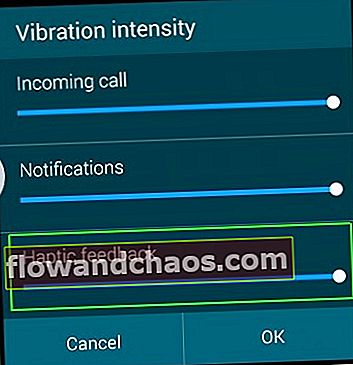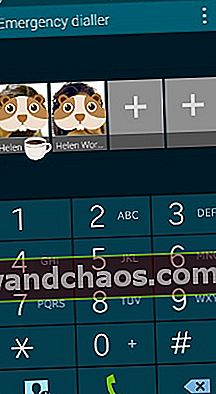Nerad vibracija vrlo je čest problem na Samsung Galaxy S5, a možda ćete imati i isti problem. Međutim, dobra vijest je da sve to možete sami riješiti. Postupak u nastavku pomoći će vam da riješite problem s vibracijama koji ne rade na Samsung Galaxy S5.
Također pogledajte- Kako izvršiti test hardvera na Samsung Galaxy S5
Tajna s za sve Samsung Galaxy inačice S2 / s3 / s4 / s5
Ispravite problem s vibracijama koji ne rade na Samsung Galaxy S5

Rješenje 1
Prvo morate testirati imate li neispravan vibracijski kabel s funkcijom hardverskog ispitivanja. Za to otvorite brojčanik i birajte * # 7353 # ili * # 0 * #. Ako utvrdite da je neispravan, posjetite servis i zamijenite ga.
Rješenje 2
Ako utvrdite da vibracijski kabel dobro radi, sljedeći je korak identificiranje vrste problema s vibracijama. Problem s vibracijama može biti ne vibracija ili vrlo mala vibracija . Dakle, obavite okolo tako što ćete:
- Uključivanje i isključivanje vibracija u postavkama i provjerite.
- Ponovo pokrenite telefon i provjerite ponovo.
- Resetirajte postavke telefona.
Ako svi gornji koraci ne uspiju, morat ćete ažurirati softver Samsung Galaxy S5. Za to idite do
- Postavke
- O uređaju
- Ažuriranje softvera
Rješenje 3
- Idite na aplikaciju za razmjenu poruka
- Dodirnite tipku Izbornik - lijevo od tipke za uključivanje
- Kliknite Postavke
- Pomaknite se dolje do kartice obavijesti
- Dodirnite „Vibriraj kad dobijete obavijest“.
Zatim opet n avigate na:
- S ettings
- Zvuči
- Intenzitet vibracija
- Provjerite jesu li sve opcije optimizirane, dolazni poziv, n otifikacija itd.
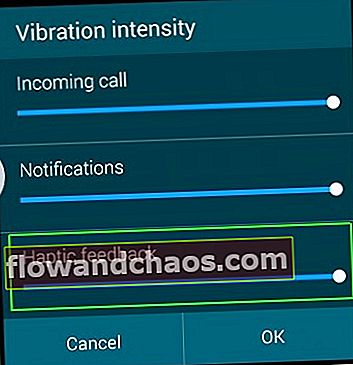
puretz.blogspot.com
Sada idite na:
- Ring ton i kartica obavijesti
- Provjerite je li označena opcija "Vibriraj i zvoni".
U slučaju da vaš Samsung Galaxy S5 ima niske vibracije, morat ćete zamijeniti vibrator.
Kad vibracija uopće nema, izvedite sljedeće postupke:
- Očistite kontakte vibratora i provjerite.
- Provjerite vibrator pomoću multimetra, u slučaju da ne postoji kontinuitet između terminala vibratora, morat ćete promijeniti vibrator.
- Povucite ili ponovno zalemite kontaktne igle vibratora, a zatim provjerite.
- Odvojite neko vrijeme da provjerite neprekidnost kontaktnih iglica vibra s zavojnicom 1 i zavojnicom 2, ako su neispravne, zamijenite ih.
Rješenje 4
Izvođenjem sistemskog izbacivanja može ukloniti sve nepotrebne / sistemski pohranjene datoteke kao što su aplikacije, melodije zvona i pozadine. Napraviti to:
- Otvorite brojčanik
- Birajte * # 9900 #
- Pomaknite se prema dolje i kliknite na “Baterija je prazna”
- Dodirnite za uključivanje.
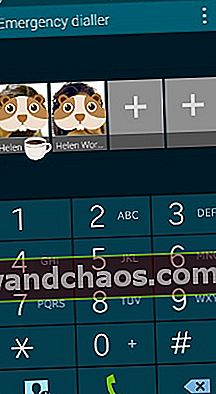
forums.androidcentral.com
Rješenje 5
Ako nijedna od gore navedenih metoda ne uspije, konačno je rješenje izvršiti brisanje predmemorije ili resetiranje na tvorničke postavke.
Brisanje particije predmemorije ne treba sigurnosnu kopiju, jer briše samo privremeno spremljenu predmemoriju na vašem sustavu.
- Isključite svoj Samsung Galaxy S5
- Sada istodobno pritisnite tipku za uključivanje / isključivanje, tipku Početna i tipku za pojačavanje zvuka i zadržite.
- Otpustite tipke kad se na vrhu zaslona pojavi logotip Samsung s napisanim "Recovery boot".
- Sada ste na zaslonu za oporavak android sustava.
- Odaberite Izbriši particiju predmemorije pomoću gumba za smanjenje glasnoće, a zatim tipkom za uključivanje / isključivanje potvrdite svoju radnju.
- Prikazat će vam se obavijest napisana žutom u kojoj se kaže da je sistemska predmemorija uklonjena.
- Sada odaberite Ponovno pokreni sustav sada pomoću tipki za glasnoću i pritisnite tipku za uključivanje / isključivanje za potvrdu.
- Vaša će se Galaxy slušalica sada ponovno pokrenuti.
Imajte na umu da će vraćanjem na tvorničke postavke ukloniti sve vaše osobne datoteke, stoga ćete prije nastavka trebati sigurnosno kopirati podatke na Galaxy S5.
Koraci za stvaranje sigurnosne kopije:
- Krenite prema Postavkama> Općenito> Izrada sigurnosnih kopija i poništavanje i pružit će dvije opcije koje su imenovane kao sigurnosna kopija mojih podataka i automatsko vraćanje. Provjerite jesu li uključene te opcije označavanjem potvrdnog okvira pored njih i automatski će sigurnosno kopirati detalje kao što su Wi-Fi lozinka, podaci aplikacije, Google postavke i oznake na Googleov poslužitelj, tako da ih se može ponovo dohvatiti u slučaju da se s uređajem dogodi bilo što pogrešno .
- Još jedan koristan i najjednostavniji način za izradu sigurnosne kopije je korištenje Samsung računa. Za to idite na program> postavke> Korisnik i sigurnosna kopija> Račun i provjerite jeste li prijavljeni svojim Samsung računom. Ako je opcija uključena, sinkronizirat će se kontakti, kalendar i internetske postavke sa Samsung računom.
Kada završite s sigurnosnom kopijom, nastavite s postupkom vraćanja na tvorničke postavke, evo kako to izvesti na vašem Galaxy S5:
- Prvo isključite uređaj.
- Zatim pritisnite i držite tipke Početna, Napajanje i Pojačavanje zvuka nekoliko sekundi dok se na zaslonu ne pojavi Android logotip.
- Zatim otpustite tipke. Upotrijebite tipku za smanjivanje glasnoće za isticanje bilo koje opcije i tipku za uključivanje / isključivanje da biste je potvrdili. Dakle, označite opciju vraćanja na tvorničke postavke i potvrdite je pomoću gumba za napajanje.
- Zatim odaberite "izbriši sve korisničke podatke" i potvrdite ga.
- Pričekajte nekoliko sekundi da vidite opciju "ponovno pokreni sustav sada" i odaberite je. Tada će se telefon ponovo pokrenuti i ponovno ga morate postaviti od nule.